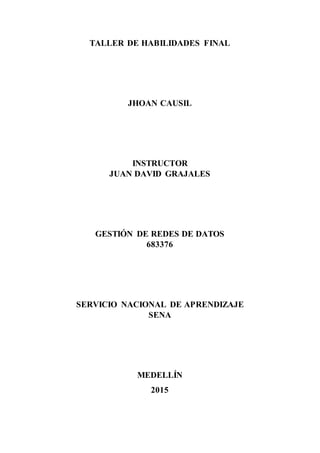
Windows Server 2012- Taller de habilidades
- 1. TALLER DE HABILIDADES FINAL JHOAN CAUSIL INSTRUCTOR JUAN DAVID GRAJALES GESTIÓN DE REDES DE DATOS 683376 SERVICIO NACIONAL DE APRENDIZAJE SENA MEDELLÍN 2015
- 2. INTRODUCCIÓN Para mantener una red controlada, usuarios y grupos bajo un mismo dominio previamente administrado por un servidor, es importante conocer y entender las características importantes que ofrece una GPO. ¿Y qué es una GPO? (Group Policy Management) como lo traduce sus siglas en inglés, significa en español “Administración de Directivas de Grupo”, es un conjunto de reglas que controlan el medio ambiente de trabajo de cuentas de usuario y cuentas de equipo. Directiva de grupo proporciona la gestión centralizada y configuración de sistemas operativos, aplicaciones y configuración de los usuarios en un entorno de Active Directory. En otras palabras, la Directiva de Grupo, en parte, controla lo que los usuarios pueden y no pueden hacer en un sistema informático. Las GPO se pueden diferenciar dependiendo del objeto al que configuran y se pueden entender en distintos niveles: Equipo Local: tan solo se aplican en el equipo que las tiene asignadas independientemente del dominio al que pertenezca. Sitio: se aplican a los equipos y/o usuarios de un sitio, independientemente del dominio. Dominio: se aplican a todos los equipos y/o usuarios de un dominio. Unidad Organizativa (OU): se aplican únicamente a los equipos y/o usuarios que pertenecen a la OU.
- 3. Dentro de la configuración de directiva se puede acceder a lo siguiente: Configuración de equipo Configuración de usuario Ambos elementos se dividen en los mismos submenús, pero las políticas son distintas.
- 4. PLANTEAMIENTO DEL PROBLEMA La empresa El PROGRESO requiere el diseño e implementación de un servicio para mantener información centralizada de los recursos de la red. Se requiere entonces que la información de los objetos de la red sea almacenada en un servicio de Directorio Ligero (Active Directory) en Windows Server 2012. En esta actividad usted debe desarrollar cada uno de los pasos que se exponen a continuación: A partir del diagrama de la figura 1 cree una estructura LDAP en la que se pueda englobar a todos los empleados de la empresa para poder autenticarlos (Posteriormente los usuarios del directorio será usados como usuarios de correo electrónico). Cada departamento de la empresa El Progreso será agregado a la estructura lógica de Active Directory a través de unidades organizativas. Cada unidad organizativa anidará otras unidades organizativas que permitirán tener un control sobre los recursos de red de cada dependencia. Estos contenedores serán: Usuarios y grupos, Equipos, Impresoras y Carpetas compartidas. Tenga en cuenta que dentro de cada departamento existen por lo menos 10 usuarios y que la información de cada usuario en el directorio debe ser detallada. NOTA: Los puntos a desarrollar ya se han instalado, configurados y ejecutados previamente. En este documento solo se ha de mostrar con imágenes el lugar específico de donde se encuentran las GPO y luego aplicarlas en clientes. Para ver la instalación desde el inicio de un servidor, la creación de Unidades Organizativas y Agregación de usuarios vista este link http://es.slideshare.net/jcausil1/solucin-taller-de-habilidades
- 5. Después de haber instalado el servidor con el nombre indicado, en la información del servidor se puede observar: Nombre del servidor, nombre del dominio y nombre del equipo. En el bosque principal se han creado los departamentos requeridos para la Empresa “El Progreso”. En cada Unidad Organizativa están los contenedores indicados.
- 6. Se han de aplicar 3 GPO: La principal para todos los usuarios, la del departamento de compras, y las que se han de deshabilitar en el departamento de Sistemas. Se forzará a todos los usuarios del dominio progreso.com a cambiar su contraseña cada 15 días y el sistema debe recordar las tres últimas contraseñas cambiadas por el usuario. La política de contraseñas debe estar habilitada para usar un password seguro. Para ello, se ingresa a la directiva que se desea aplicar la política. Luego se procede a la siguiente ruta: Configuración de equipo>Directivas>Configuración de Windows>Configuración de seguridad>Directiva de cuenta>Directiva de contraseñas. Tal cual se muestra en la figura.
- 7. A todos los usuarios, exceptuando los administradores del dominio y los usuarios del departamento de Sistemas, tendrán restringido el acceso a los siguientes componentes: Menú Ejecutar La ruta en la cual de aplica la GPO Configuración de usuario>Directivas>Plantillas Administrativas>Menú inicio y barra de tareas Panel de control La ruta indicada para esta política es: Configuración de usuario>Directivas>Plantillas Administrativas>Panel de control
- 8. REGEDIT Para desactivar este uso, se procede a editar la GPO deseada con la siguiente Configuración del Usuario>Directivas>Plantillas administrativas>Sistema Se aplican y se guardan los cambios. Nota: Para probar que sí esté funcionando correctamente, se inicia una máquina que esté dentro del dominio y se prueba Se abre la barra Ejecutar y se escribe el comando regedit y luego aceptar. Este es el resultado que debe de arrojar el sistema, significa que está funcionando la política correctamente.
- 9. Unidad C: (Visualizar la unidad) Configuración del Usuario>Directivas>Plantillas administrativas>Explorador de archivos>Ocultar estas unidades específicas en mi PC Reproducción automática de medios extraíbles Al momento de insertar cualquier almacenamiento extraíble en el PC, el mismo corre riesgo de cualquier virus. Esta herramienta es útil al momento de querer implementar seguridad en nuestro dominio y los equipos que estén en el mismo. Para esta opción, de debe configurar en la pestaña de la GPO Configuración del Usuario>Directivas>Plantillas administrativas>Directivas de Reproducción automática
- 10. Cambiar la página predeterminada de Internet Explorer (Se cargará por defecto la página principal del sitio www.elprogreso.com) Configuración del Usuario>Directivas>Plantillas administrativas>Componentes de Windows>Internet Explorer>Cambio de configuración principal Se inicia un cliente que esté dentro del dominio y se hace una prueba con el navegador de Internet Explorer.
- 11. Acceso desde el navegador a los siguientes sitios: www.facebook.com y www.youtube.com por URL, para todos los usuarios. El administrador será el único con la contraseña de supervisor para el Asesorde Contenidos. Configuración del Usuario>Directivas>Plantillas administrativas>Componentes de Windows>Internet Explorer>Panel de control de Internet>Página de seguridad Desbloquear la barra de tareas (Siempre permanecerá bloqueada) Acceso del Lecto-escritura a cualquier medio de almacenamiento extraíble. NOTA: En algunas empresas el almacenamiento se maneja solo a través de unidades de red y no se permite el uso de medios extraíbles para evitar que información confidencial sea accesible. Configuración del Usuario>Directivas>Plantillas administrativas>Componentes de Windows> Menú inicio y Barra de tareas
- 12. Con el mismo usuario que se ha iniciado sesión (usuario cualquiera) se ha de comprobar que se ha bloqueado la barra de tareas. Tal cual se muestra la imagen. Está ejecutándose la política configurada A los usuarios del departamento de Compras se le aplacarán las siguientes GPOs (Adicional a las mencionadas anteriormente): No podrán visualizar los elementos del Escritorio Se procede a la siguiente ruta para habilitar la política. Configuración del Usuario>Directivas>Plantillas administrativas>Active Desktop
- 13. No podrán apagar la máquina (Desde el Sistema operativo) Configuración del Usuario>Directivas>Plantillas administrativas>Componentes de Windows> Menú inicio y Barra de tareas Se hace una prueba con un usuario del departamento de Compras. No le permite Apagar el equipo. La política está aplicada correctamente. Quitar el administrador de tareas Configuración del Usuario>Directivas>Plantillas administrativas>Sistema>Opciones de Ctrl+Alt+Supr
- 14. No bootear por USB ni unidad de cd La ruta para aplicar esta política es la siguiente: Configuración del Usuario>Directivas>Plantillas administrativas>Sistema>Acceso a almacenamiento extraíble. Dentro de cada unidad organizativa Usuarios y Grupos se crearán un grupo de usuarios llamado practicantes. Las cuentas de los practicantes caducarán 6 meses después de su creación. Los practicantes solo pueden iniciar sesiónde lunes a viernes de 7 AM a 6 PM. Conceder al grupo practicantes solo el acceso a la carpeta compartida PRACTICANTES. (Una vez que cada uno de estos usuarios inicie sesióndeberá conectarse automáticamente a una unidad de red). Primero que todo, a los usuarios que están dentro de cada contenedor de las unidades organizativas, se les añade un grupo (en este caso el grupo se llama Practicantes Compras). Se le añaden los miembros al grupo del mismo contenedor, es decir, los usuarios del departamento de Compras van a quedar dentro del grupo Practicantes Compras. Se puede visualizar en la siguiente imagen los usuarios que están dentro del mismo.
- 15. Para aplicarles el acceso a los usuarios, se procede a la pestaña de Propiedades, después en Cuenta y allí se escoge Horas de inicio de sesión. Tal cual se muestra en las siguientes imágenes. Se le indica a este usuario que solo puede iniciar sesión desde las 7:00 AM hasta las 6:00PM
- 16. Desde el servidor (en el disco local C: ) se crea una carpeta llamada PRACTICANTES y se comparte. Nuevamente en la pestaña Propiedades de un usuario, se dirige a conceder el acceso a la carpeta que ya se ha creado en el servidor para que el mismo tenga acceso cuando inicie sesión.
- 17. Se puede comprobar que cuando el usuario se dirige al equipo puede visualizar la carpeta que se ha compartido previamente. La política está configurada correctamente Los aprendices no pueden instalar programas. Configuración de equipo>Plantillas administrativas>Componentes de Windows>Windows Installer Cada vez que los usuarios del departamento Web y Comercio Electrónico inicien sesiónse montarán automáticamente dos unidades de red que se mapean a carpetas compartidas en un servidor Windows Server 2012. Note que primero debe compartir las carpetas en algún servidor (Controlador de dominio u otro) antes de montarlas automáticamente. Todos los usuarios del departamento tendrán una cuota de 1000MB sobre la unidad de red. Cuota de disco es un límite establecido por el administrador del sistema que restringe ciertos aspectos del uso del sistema de archivos en los sistemas operativos modernos. El objetivo de la utilización de las cuotas de disco es limitar la asignación de espacio en el disco duro de una manera razonable.
- 18. Para crear una cuota, primero se debe instalar una opción llamada “Administración de recursos del servidor de archivos” desde la pestaña “Agregar roles y características” en el servidor deseado. Una vez se haya instalado, se procede a configurar Se abre una ventana así Para crear una cuota, se despliega la pestaña “Administración de cuotas” y se agrega una así:
- 19. Los pasos a seguir para crear una cuota son: Paso 1: Agregar una carpeta desde en el servidor (ejemplo: Disco C) con el nombre que se ha de llamar la cuota. (En este caso dos carpetas, una para los usuarios de Comercio Electrónico y la otra para los usuarios de Web) Paso 2: Después de haber creado las carpetas con los respectivos nombres, desde el “Administrador de recursos de servidor de archivos” y de la creación de cuota, se escoge la ruta donde se desea instalar la cuota. Paso3: Verificar desde el servidor que quedaron creadas las cuotas necesarias.
- 20. Los usuarios de los departamentos de Diseño Gráfico y Comerciales Externos solo podrán iniciar sesiónen los equipos que pertenecen a dicho departamento. Desde el bosque principal, se agregan los equipos necesarios en los contenedores que se crearon con anterioridad. Se puede desde el usuario Propiedades>Cuenta>Iniciar sesión en>Los siguientes equipos Se agrega el nombre como tal de el/los equipos que se vayan a dar autorización para que dichos miembros inicien sesión. Se configura así: Las dos impresoras de la empresa, que estánfísicamente ubicadas en los departamentos de Sistemas y Dirección Técnica, deben publicarse en el directorio para que los usuarios del dominio puedan encontrar fácilmente estos recursos. Para efectos prácticos use impresoras PDF (por ejemplo doPDF, aunque existen muchas más) y compártalas. Para este punto se han instalado dos aplicaciones en el servidor (las mencionadas anteriormente) y se han de configurar así.
- 21. -Paso 1 Después de haber instalado las Impresoras,en Panel de control>Hardware>Dispositivose Impresoras se comparten las impresoras para tomarlas al servidor y en el bosque principal -Paso 2 Dentro del bosque, se han de buscar las impresoras. Sí están compartidas con anterioridad, aparecen talcual muestra la imagen. De lo contrario, proceda a repetir los pasos anteriores.
- 22. - -Paso 3 -Para elDepartamento de Sistemas se escoge la Impresora doPDF8 -Para elDepartamento de Dirección Técnica se escoge la Impresora PDF24
- 23. PRUEBA DE LA IMPRESORA FUNCIONANDO Se debe escoger la impresora que se ha compartido en la red y que se ha instalado en el servidor. Se imprime la imgen Para verificar que la impresora está funcionando correctamente,debe aparecer un mensaje así al momento que se da click en la opción “Imprimir” Todo está funcionando correctamente. Gracias por su atención.